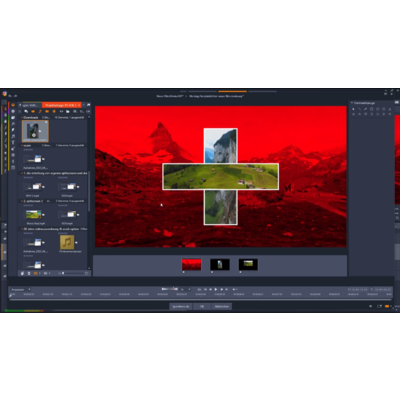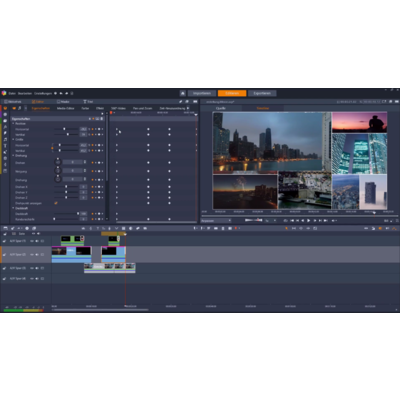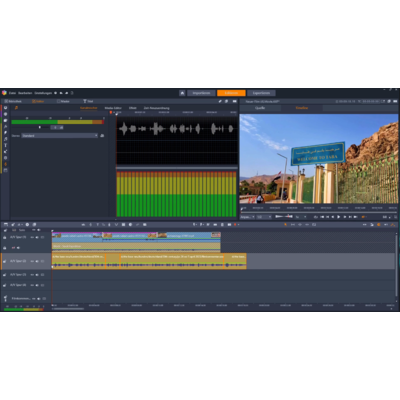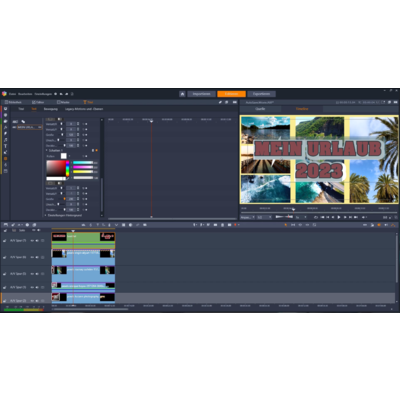Produktinformationen
Der NEUE Video-Lernkurs (VOLUME 5) mit 26 interessanten Video-Workshops (mit über 3 Std. Laufzeit) für Pinnacle Studio 26 zu den Themen Splitscreens, Videowände, Titelbearbeitung/Animation, Audiobearbeitung, Effekte und zahlreichen vorgefertigten Splitscreen-Vorlagen (Projekten), die Sie nur mit eigenem Foto- bzw. Videomaterial füllen müssen, sowie unzähligen Tipps & Tricks, ist jetzt verfügbar.
Die im Kurs beiliegenden Vorlagen sind schnell und einfach anzuwenden, darüber hinaus gibt es dafür auch eine Video-Anleitung, wie die Vorlagen weiter bearbeitet werden können. Sie erhalten auch noch zahlreiche Workshops mit interessanten Gestaltungs- und Filmideen aus der Praxis, ideal für Einsteiger, fortgeschrittene Anwender sowie für Umsteiger von älteren Studio-Versionen.
Mit diesem weiteren Aufbau-Lernkurs 5 für Pinnacle Studio 26 erhalten Sie umfassende Informationen zur Erstellung und Gestaltung kreativer Videowände (im Format 16x9 und 9x16), Sie lernen, wie Sie Videos/Fotos in der Größe anpassen, positionieren, zuschneiden, umranden und mit zusätzlichen Texteinblendungen betiteln. Wir stellen auch einen maskierten und animierten PIN mit integriertem Video vor, der auch über einen mit Keyframes farblich pulsierenden Rand verfügt. Wir zeigen weiterhin eine Kamerafahrt bzw. animierte Zoombewegung in einem Video/Foto sowie einen 3fach Zoom inkl. farblich animierter Umrandung, Weichheitsgrad und passenden Sound.
Ein besonderes Highlight und auch Neuheit in diesem Lernkurs Volume 5 sind vorgefertigte und mitgelieferte Splitscreen-Vorlagen zur einfachen Handhabung und freien Nutzung in Ihren Filmprojekten. Wir erklären sehr anschaulich, wie Sie die Splitscreen-Vorlagen bzw. Animationen laden, anwenden und bearbeiten können. Natürlich zeigen wir auch die Erstellung und Gestaltung von Splitscreen-Animationen in Studio 26 und geben Ihnen Anregungen, dabei gehen wir auf verschiedene Formate, Formen, Größen, Seitenverhältnisse, Ränder, Randbreiten sowie Farben ein. Wir zeigen auch die Bearbeitung mit Keyframes, so dass z.B. die Randfarbe animiert erscheint.
Dann geht es noch um verschiedene Audiobearbeitungsmöglichkeiten, wie Audioscrubbing, Filmkommentare aufzeichnen, Stimmen verzerren (u.a. Chipmunks), Lautstärkesteuerung per Keyframes sowie um die Surroundsound-Erstellung im Balancesteuerfeld (Panner) mit Audios aus mehreren Tonspuren (mit und ohne Keyframes). Wir stellen Ihnen auch verschiedenen Audio- bzw. Musikquellen (u.a. Panda Beats) vor und zeigen die Einbindung von Musik im Filmprojekt. Natürlich werden auch an vielen Stellen im Kurs nützlich Tipps & Tricks dabei sein, die Ihre Filmbearbeitung erleichtern werden. Es ist also wieder viel dabei, lassen Sie sich überraschen und nutzen unsere Ideen für Ihre künftigen Filmprojekte. Wir wünschen Ihnen schon jetzt viel Spaß beim Ausprobieren…
Produziert von 30th-Century, Autor: Uwe Wenz / Sprecher: Mick Nowky
Downloadgröße: ca. 1,4GB
Der Lernkurs ist als Download, als Download+DVD und !!!NEU!!! als Download PLUS ein Web-Seminar für Pinnacle Studio Ihrer Wahl (inkl. 50% Rabatt auf das Web-Seminar) verfügbar.
Systemvoraussetzungen
- Windows PC ab 1,6 GHz, min. 512 MB Speicher
- min. 1280 x 720, ideal 1920 x 1080 Bildschirmauflösung
- Soundkarte
- DVD-Laufwerk
Geeignet für Anwender von:
- Pinnacle Studio 26 (alle Versionen)
Highlights & Übersicht zum Lernkurs Volume 5
Die Einführung in den Lernkurs Pinnacle Studio 26 - Volume 5. In diesem Kurs gibt es darüber hinaus erstmalig von uns angefertigte Splitscreen-Vorlagen bzw. Animationen zur freien Verwendung in Ihren Filmprojekten. Was erwartet Sie noch in diesem Aufbaukurs…
Kapitel - Splitscreen-Animationen erstellen, bearbeiten & fertige Vorlagen anwenden
In diesem Kapitel steht die Nutzung und Bearbeitung von uns mitgelieferter Splitscreen-Vorlagen bzw. Animationen im Vordergrund. Natürlich erklären wir auch die Erstellung und Gestaltung eigener Splitscreen-Animationen im Detail, dabei gehen wir auf verschiedene Formate, Formen, Größen, Seitenverhältnisse, Ränder, Randbreiten sowie Farben ein. Wir zeigen auch die Bearbeitung mit Keyframes, so dass z.B. die Randfarbe animiert erscheint.
- Anwendung/Nutzung unserer fertigen Splitscreen-Vorlagen in Ihrem Film-Projekt
- Erstellung eines einfachen Splits mit einer Pyramide + animierter Titel mit Rand
- Erstellung eines individuellen Splits aus mehreren Formen + Rotation + Randeinstellungen
- BildinBild-Effekt im Kinolook + integrierter 3fach-Split + Randeinstellungen
- Individuell erstellter Splitscreen inkl. Flaggennachbildung + Randeinstellungen
- Individuell erstellter Splitscreen inkl. Linien & Herzform + Randeinstellungen
- Splitscreen inkl. diagonalen Flächen & abgerundeten Ecken jeweils mit Videos gefüllt - Teil 1
- Splitscreen - Umrandungen + Effekte hinzufügen/gestalten - Teil 2
- Splitscreen mit kreativen Titel mit Farbverlaufsoberfläche & Kontur aufwerten - Teil 3
- Erstellung eines symbolischen Fisch-Splitscreens aus verschiedenen Formen
- Interaktive Videowand aus verschiedenen Bildgrößen/Formen erstellen + Titel
- Vorhandene Themenvorlagen bearbeiten + Verzerrte Bildformate in Splits korrigieren
Kapitel - Videowanderstellung + Maskierter PIN + 3fach Zoomanimation mit Sound u.v.m.
In diesem Kapitel steht die Erstellung und Gestaltung verschiedener Videowände (im Format 16x9 und 9x16) im Fokus, wir zeigen Ihnen, wie Sie Inhalte in der Größe anpassen, positionieren, zuschneiden, umranden und mit zusätzlichen Texteinblendungen betiteln. Wir erstellen auch einen maskierten und animierten PIN mit integriertem Video, einem mit Keyframes farblich pulsierenden Rand sowie einer Unschärfe im Hintergrundvideo. Dann zeigen wir noch eine Kamerafahrt bzw. animierte Zoombewegung in einem Video/Foto sowie einen 3fach Zoom inkl. farblicher Umrandung, Weichheitsgrad und passenden Sound. Zusätzlich fügen wir der Umrandung noch eine farblich pulsierende Animation hinzu.
- Videowand-Intro mit gemischten Videos, Umrandung & animierten Titel - Teil 1
- Hochkant-Videowand erstellen & als 9x16 Video exportieren + Vorbereitung als Short - Teil 2
- Hochkant-Videowand erstellen, animieren, zuschneiden, umranden & animierten Titel - Teil 3
- Intro - Maskierter PIN mit Farbanimation der Umrandung (per Keyframes) - Teil 1
- Intro - Pulsierende Farbanimation der Umrandung + Unschärfe - Teil 2
- Intro - Animation des PINs + Farbfläche + animierter Titel + Sound - Teil 3
- Eine Kamerafahrt mit Zooms & Schwenks (Establishment-Shot) im Video/Foto erstellen
- 3-fach Zoom mit Videos/Fotos inkl. farbiger Umrandung + Weichheitsgrad - Teil 1
- 3-fach Zoom mit pulsierender Bewegung + keyframe-gesteuerten Farbänderungen - Teil 2
Kapitel - Audiobearbeitung - Audioscrubbing, Stimmverzerrungen, Surround Sound u.v.m.
In diesem Kapitel geht es um weitere Audiobearbeitungsmöglichkeiten, wie Audioscrubbing, Filmkommentare aufzeichnen, Stimmen verzerren (u.a. Chipmunks), Lautstärkesteuerung, um die Surround-Erstellung im Balancesteuerfeld mit Audios aus mehreren Tonspuren (mit und ohne Keyframes) bis hin zu verschiedenen Audio- bzw. Musikquellen (u.a. Panda Beats) und der Einbindung von Musik im Filmprojekt.
- Audioscrubbing, Filmkommentare aufzeichnen und Stimmen verzerren (Chipmunks)
- Audiobearbeitung, verschiedene Musik-Quellen (Panda Beats) + Lautstärkesteuerung - Teil 1
- Audiobearbeitung - Surround-Sound einstellen mit mehreren Tonspuren - Teil 2
- Audiobearbeitung - Surround-Sound im Raum mit Keyframes animieren - Teil 3